Erori în timpul firmware-ului Samsung telefoane Odin

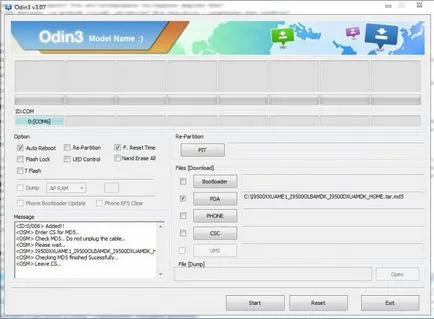
Greseli frecvente atunci când Samsung firmware-ul în ODIN
Eroare dispozitiv de conectare
- Asigurați-vă că dispozitivul este transferat într-un mod special de actualizare Descărcarea în cazul în care nu este transferul;
- Asigurați-vă că integritatea USB cablul utilizat (înlocuiți dacă este necesar) în cazul în care cablul nu este original pentru a înlocui originalul. Cablu prin spate portul USB 2.0, unitatea de sistem informatic.
Samsung «nu poate fi văzut“ în Odin
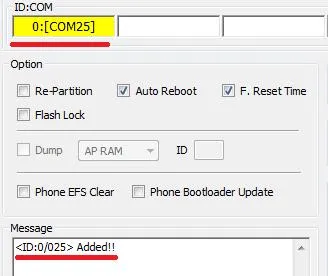
1. Asigurați-vă că dispozitivul este transferat într-un mod special de actualizare Descărcarea în cazul în care nu este transferul;
2. Asigurați-vă că integritatea USB cablul utilizat (înlocuiți dacă este necesar) în cazul în care cablul nu este original pentru a înlocui originalul. Cablu prin spate portul USB 2.0, unitatea de sistem informatic;
3. Descărcați o altă versiune de Odin;
4. Porniți Odin ca administrator;
5. Reporniți computerul;
6. Programul de Eliminare Kies și Samsung drivere. reporniți computerul și să le reinstalați;
7. antivirusnik dezactivați temporar;
8. În cazul în care computerul execută un alt sistem de operare Windows, încercați să-l facă la firmware-ul sau flash-ul pe un alt PC;
9. Efectuați firmware-ul pe un alt calculator;
10. Asigurați-vă că Samsung nu este un meserii din China, în cazul în care nu apoi repetați pașii 1-9.
proces EEPROM este oprit la procesul de inițializare (testul de conectare)
Dacă Samsung firmware-ul în eroare de program ODIN a avut loc:
Decizie. Trebuie să vă conectați dispozitivul la un alt port USB sau încercați să lumineze intermitent Samsung pe celălalt calculator.
fișier firmware rupt: valoarea hash MD5 este nevalid
Dacă Odin nu clipește Android și emite o astfel de eroare:
Acest lucru înseamnă că ați descărcat fișierul este rupt (nedokachannyh) sau fișierul nu este semnat corect.
Decizie. Acesta ar trebui să verifice dacă fișierul firmware descărcat este într-adevăr plin, dacă nu, atunci sifon. Dacă fișierul este descărcat complet, eliminați extensia de fișier MD5
Erori în system.img partiția firmware-ului, boot.img, recovery.img, sboot.bin, cache.img și alte secțiuni
și alte opțiuni similare, dar cu diferite secțiuni.
Aceasta se poate datora faptului că încercați să cusatura un fișier de firmware rupt sau de la un alt dispozitiv Samsung (vă modelul I9100, și sews pe I9300). Acesta poate fi, de asemenea, rezultatul încercărilor de a retrograda versiunea de Android.
- Descărcați firmware-ul de la o sursă alternativă, sau în cazul în care există o descriere într-un fișier, citit;
- Asigurați-vă că firmware-ul este proiectat pentru dispozitivul Samsung;
- Dacă este necesar, coborâți versiunea sistemului de operare Android, firmware reconstrui eliminarea fișier sboot.bin;
- În cazul trecerii de la un firmware personalizat autorizat, resetați la început (ștergeți datele și sistemul de ștergere).
Erori asociate cu leziuni la o secțiune de memorie Samsung
Aceste probleme pot apărea ca urmare a daunelor sectoarelor interne secțiunile de marcare de dispozitive de memorie flash, încearcă să coase un fișier străin sau modificat PIT sau bootloader corupt
- Încercați să găsiți un serviciu de fișiere 4 firmware de pe Internet, precum și fișierul PIT pentru dispozitivul dvs. și de a efectua firmware-ul în Odin;
- În cazul în care nici o încercare reușită de a contacta SC.
Eroare fără acces la secțiuni de înregistrare
Schimbarea câteva setări în setările:
1. Activați „USB de depanare» și acolo, în aceleași setări includ „Activarea OEM»;
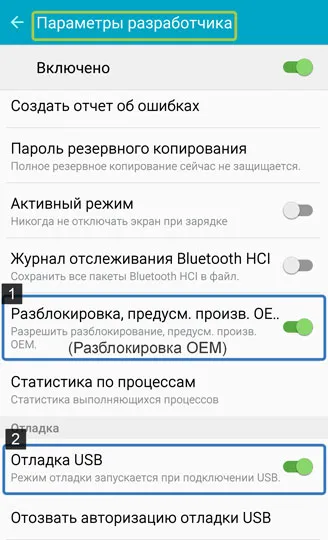
2. Dezactivați „Control de la distanță» Samsung;
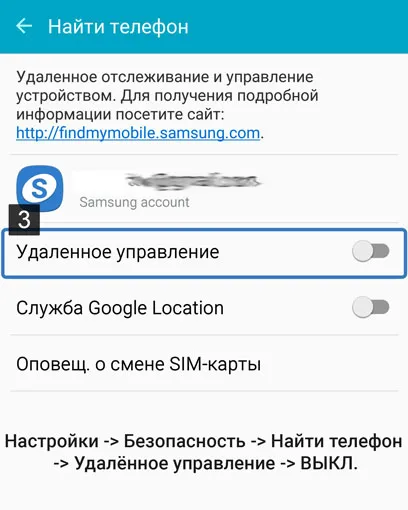
Samsung nu pornește
Dacă aveți un ecran de analiză similară, aceasta înseamnă că firmware-ul anterior a fost întreruptă:
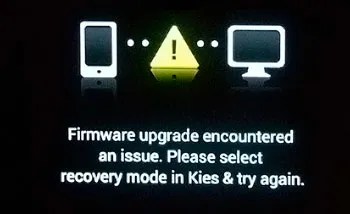
- Găsiți un firmware Samsung pentru dispozitiv, descărcați-l, și apoi instalați prin Odin. și apoi încercați din nou pentru a încărca dispozitivul (dacă nu funcționează, mergeți la al doilea punct);
- Efectuați o revenire la setările din fabrică (ștergeți datele / setările din fabrică). apoi încercați să descărcați din nou dispozitivul.